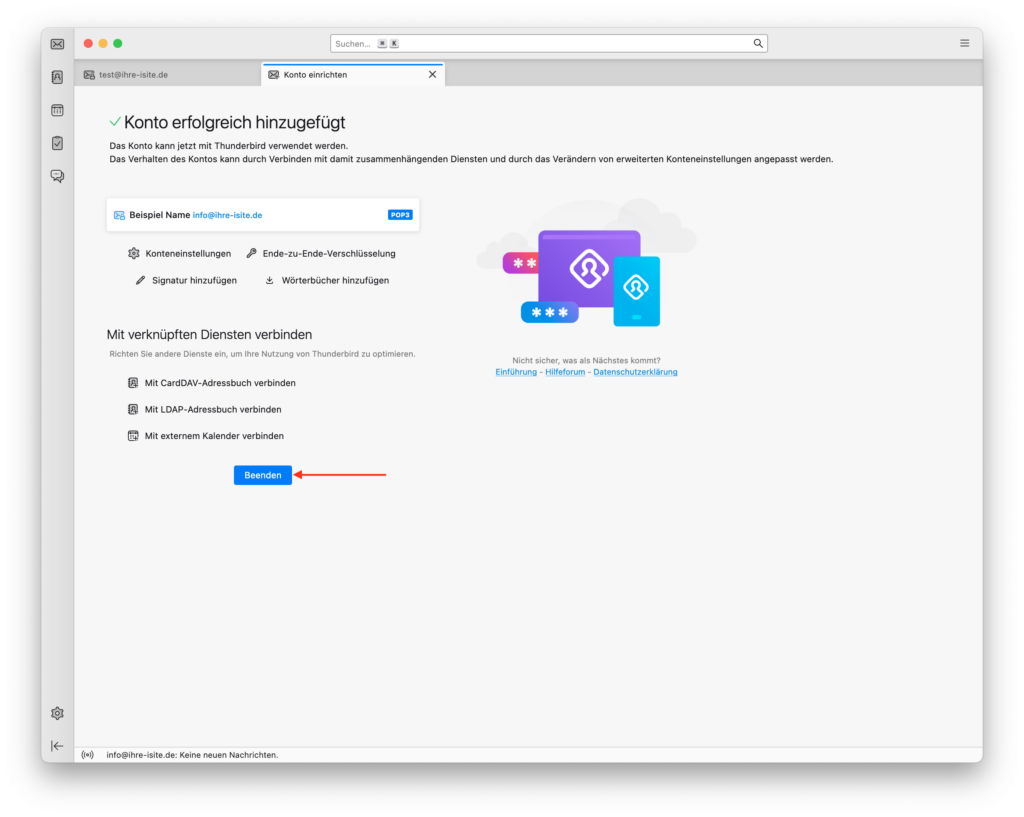Wie richte ich das Postfach für Thunderbird in macOS ein?
Voraussetzungen:
✅ Mozilla Thunderbird
✅ Einen macOS Rechner
Hinweis: Sollten Sie in Mozilla Thunderbird bisher kein Postfach eingerichtet haben, können Sie Schritt 1 überspringen.
Schritt 1
Klicken Sie oben rechts auf die drei Striche und wählen dann „Neues Konto“ aus:
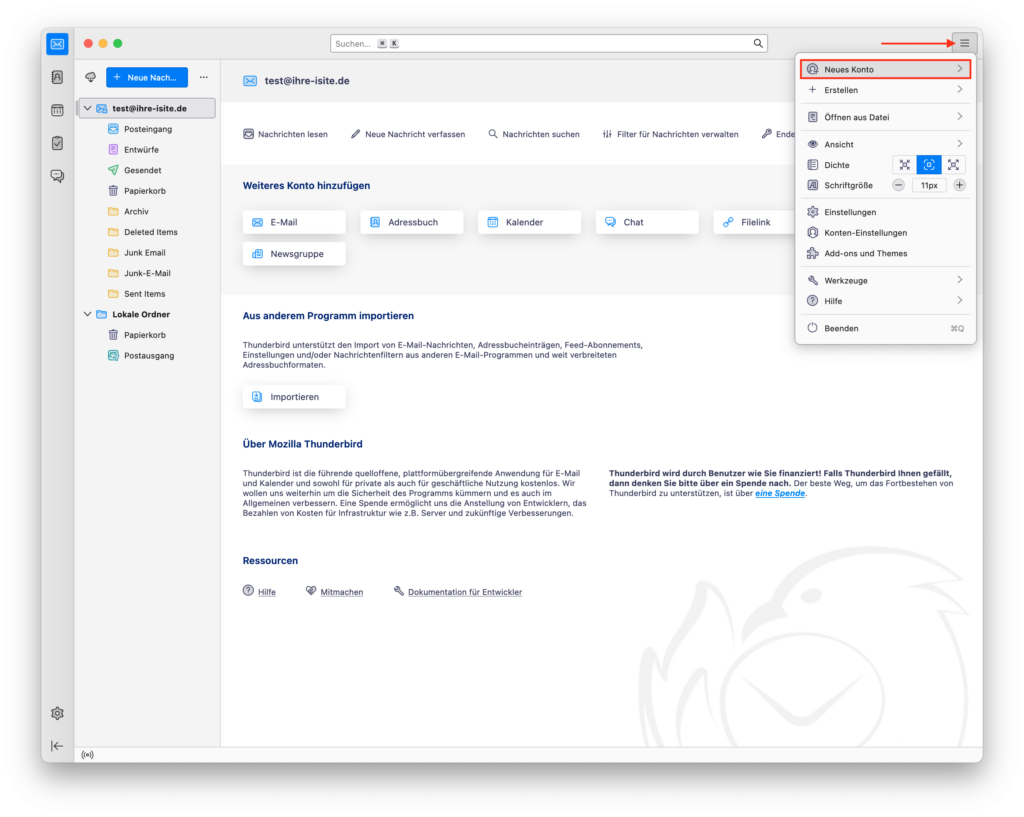
Klicken Sie danach auf „E-Mail“ um ein Postfach einzurichten:
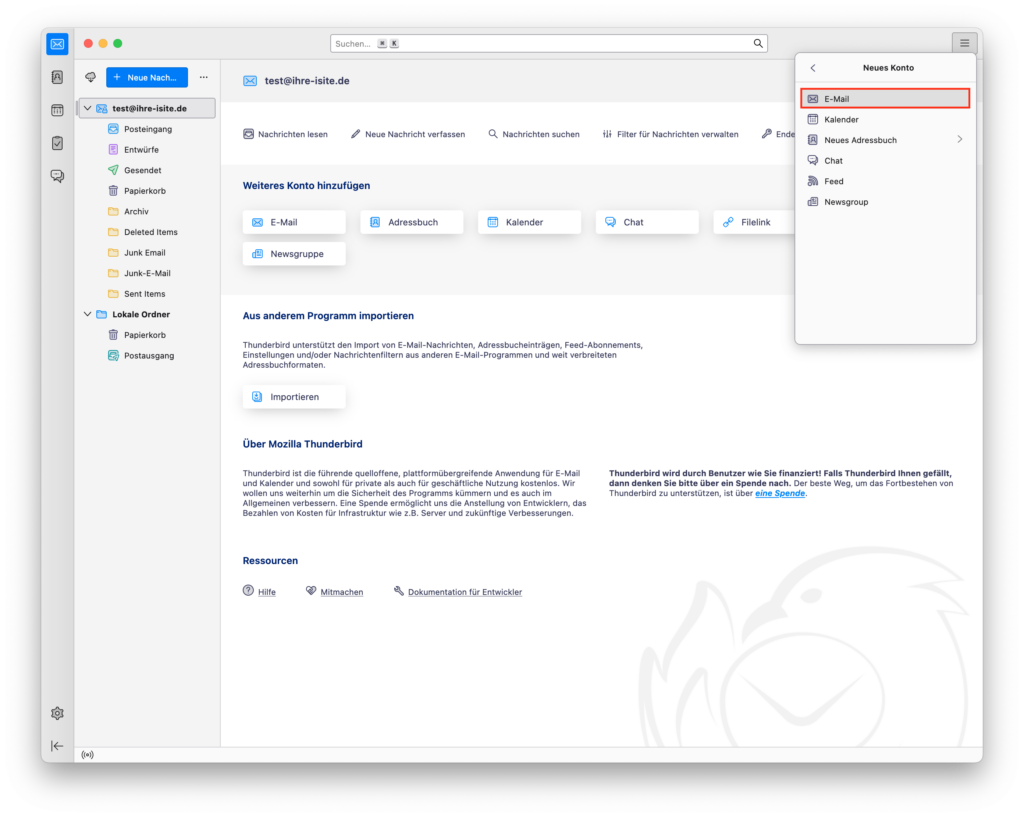
Schritt 2
Geben Sie Ihren vollständigen Namen, die E-Mail-Adresse und das zugehörige Passwort ein. Es sollte nun der blaue Schriftzug „Manuell einrichten“ erscheinen, klicken Sie auf diesen Schriftzug:
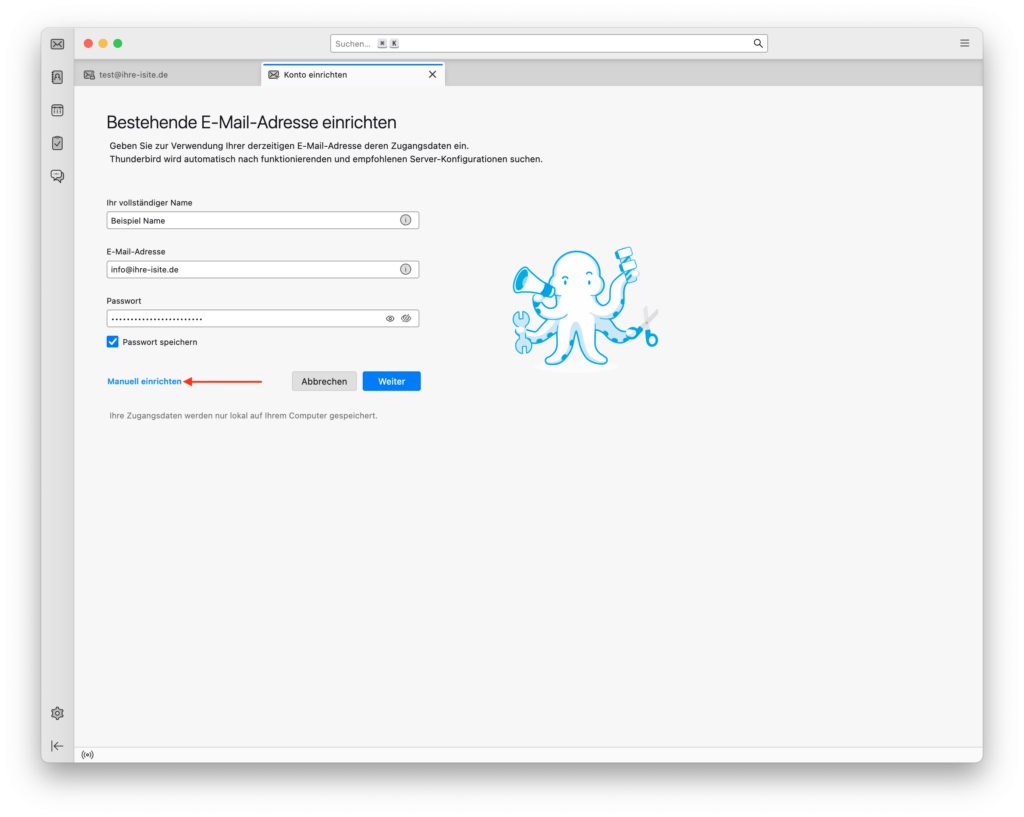
Schritt 3
Wählen Sie den Kontotypen aus, Sie können Sich zwischen IMAP und POP3 entscheiden (IMAP vs POP3):
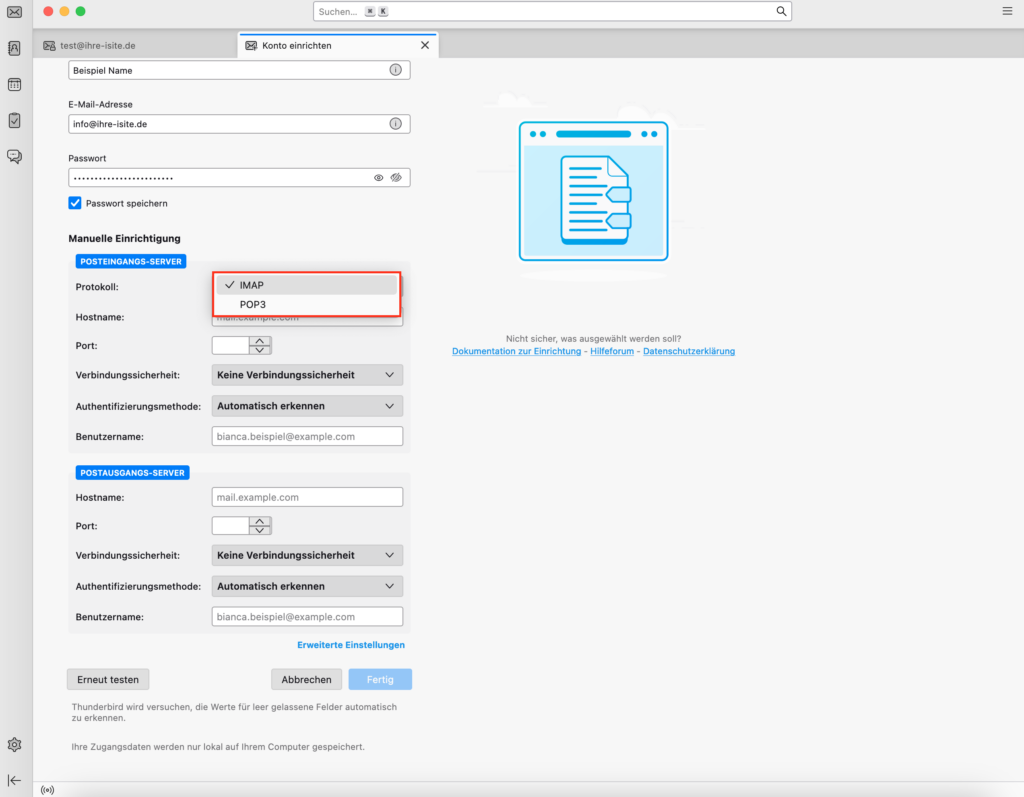
Je nach Kontotyp müssen Sie die folgenden Kontoeinstellungen vornehmen, um das Postfach einrichten zu können:
Für IMAP
Posteingangs-Server
- Hostname: mail.isite.de
- Port: 993
- Verbindungssicherheit: SSL/TLS
- Authentifizierungsmethode: Verschlüsseltes Passwort
- Benutzername: Ihre E-Mail-Adresse
Postausgangs-Server
- Hostname: mail.isite.de
- Port: 587
- Verbindungssicherheit: STARTTLS
- Authentifizierungsmethode: Verschlüsseltes Passwort
- Benutzername: Ihre E-Mail-Adresse

Für POP3
Posteingangs-Server
- Hostname: mail.isite.de
- Port: 995
- Verbindungssicherheit: SSL/TLS
- Authentifizierungsmethode: Verschlüsseltes Passwort
- Benutzername: Ihre E-Mail-Adresse
Postausgangs-Server
- Hostname: mail.isite.de
- Port: 587
- Verbindungssicherheit: STARTTLS
- Authentifizierungsmethode: Verschlüsseltes Passwort
- Benutzername: Ihre E-Mail-Adresse
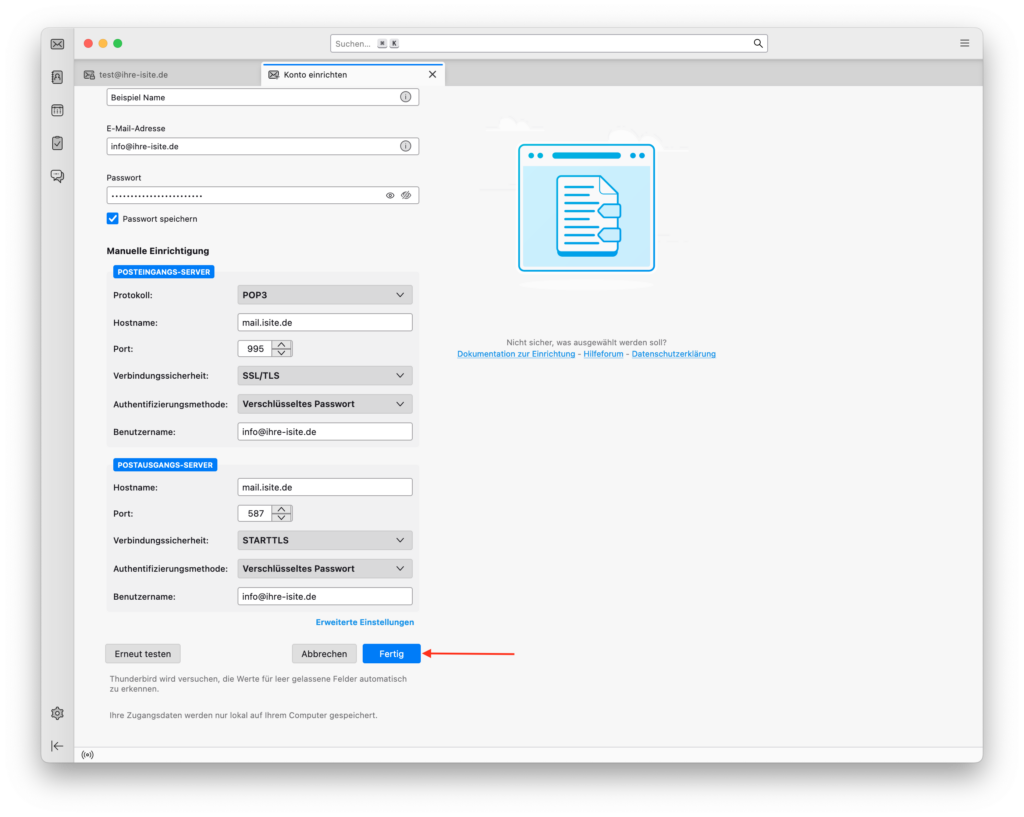
Klicken Sie nach Eingabe der Einstellungen auf „Fertig“ .
Schritt 4
Klicken Sie auf „Beenden“, um die Einrichtung zu beenden.